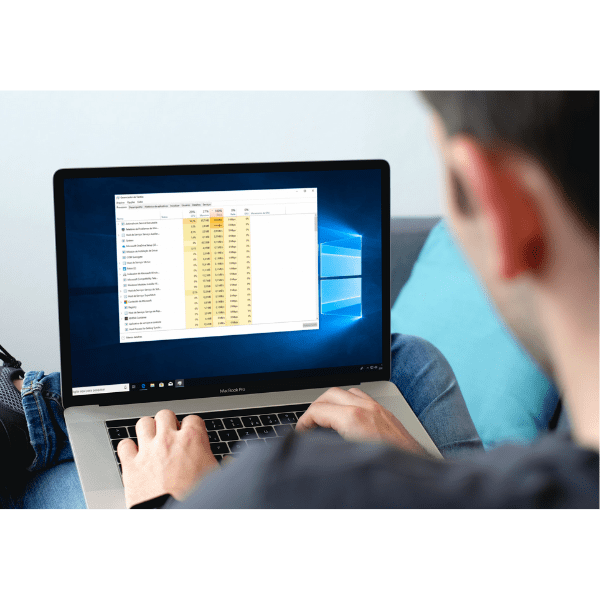O Windows 10 está incrivelmente lento? O seu Gestor de Tarefas está a relatar disco rígido com 100% de uso? Então o seu disco rígido provavelmente está a funcionar com utilização total dos recursos.
O uso do disco rígido é a percentagem do disco rígido que está a ser usado pelo computador para executar programas e realizar tarefas — estando mais relacionado ao desempenho do disco rígido do que à capacidade de armazenamento.
O uso de 100% do disco rígido sobrecarrega os discos e torna o sistema mais lento, pode sobrecarregá-los e levar a velocidades de desempenho insatisfatórias, falhas no sistema e sistemas sem resposta.
Muitas das causas do alto uso do disco rígido podem não ter nada que ver com os seus hábitos de computação, podendo ocorrer até mesmo em dispositivos novos.
Se o seu disco rígido está sempre com 100% de uso, este artigo vai ajudá-lo a entender as causas para este problema, como resolvê-lo e evitá-lo.
Por que o meu disco rígido fica com 100% de uso?
Existem diversas razões que podem fazer com que o disco rígido apresente 100% de uso. Algumas delas são:
Atualizações pendentes do sistema Windows
As atualizações do sistema são desenvolvidas para corrigir problemas variados — e uma delas pode resolver o seu problema de 100% de uso do disco rígido.
Por isso, é interessante manter as atualizações sempre em dia.
Malware e vírus no computador
Vírus e malwares, em geral, podem causar diversos problemas de desempenho no PC, entre eles o erro de 100% no uso do disco rígido.
Configuração problemática do ficheiro de página
A memória virtual fica num ficheiro de paginação. Com o tempo, esse ficheiro pode ficar com defeito — causando o disco rígido em 100% de uso do disco — e precisar de ser substituído.
Problemas de hardware, como setores defeituosos do disco rígido ou SSD
Setores com falhas do disco rígido ou SSD — sejam estruturais ou físicas — também podem causar 100% do uso do disco rígido no Windows 10.
Drivers de sistemas desatualizados
Os drivers são responsáveis por controlar todo o hardware do PC, incluindo o controlador do disco rígido — e o próprio disco.
Por isso, drivers de sistemas desatualizados podem ser a causa do 100% de uso do disco rígido . Neste caso, procure saber o modelo da sua placa mãe e faça o download dos drivers da placa mãe mais atualizados.
Mau funcionamento do software
Softwares com mau funcionamento podem induzir o Windows a tentar fazê-los funcionar, comprometendo o desempenho do sistema operativo — o que pode levar ao disco rígido com 100% de uso. Verifique os softwares que estão abertos ou os softwares que são inicializados sempre que o computador é ligado.
Ficheiros de sistema corrompidos
Mais do que causar o uso com 100% do seu disco rígido , os ficheiros de sistema corrompidos também podem ser um sinal de que o seu disco rígido está a falhar.
Neste caso, faça (ou atualize) o seu backup imediatamente e substitua o disco rígido por um novo.
Se o seu disco rígido parar definitivamente de funcionar antes que consiga fazer o backup, recorra a um serviço especializado de recuperação de dados antes de substituir o seu disco por um novo.
Como recuperar dados do disco rígido com 100% de uso?
Se o seu disco rígido já está com problemas, apresenta 100% de uso, lentidão, trava ou sofre com bad sectors, o ideal é não arriscar nenhum procedimento.
Afinal, isto pode acabar por piorar a situação, causando falhas maiores e mais graves.
Portanto, em vez de experimentar procedimentos por conta própria, recorra a um serviço profissional de recuperação de dados — como o que oferecemos aqui na Bot.
Connosco, pode confiar que os seus dados serão recuperados com total segurança, já que abriremos o seu disco rígido numa sala limpa (um ambiente que tem as partículas rigorosamente controladas, para preservar a integridade do seu disco rígido ).
Como resolver um disco rígido com 100% de uso?
A seguir, separamos 7 alternativas às quais pode recorrer se quiser reverter o problema e também considerando que não há dados importantes no disco rígido. Confira:
A partir do Prompt de Comando
Uma das formas de reverter um quadro de disco rígido com 100% de uso é através do Prompt de Comando, onde pode rodar o Dism (Deployment Image Servicing and Management).
Este comando pode solucionar falhas comuns, além de reparar a imagem do Windows e até preparar o ambiente de pré-instalação do sistema — também chamada Windows PE (ou Windows Preinstallation Environment).
- Na barra de pesquisa, escreva “cmd” e clique com o botão direito do rato sobre ele. Em seguida, selecione a alternativa “Executar como administrador”
- Assim que a tela do Prompt de Comando surgir, insira o código Dism/Online/Cleanup-Image/ScanHealth e tecle “Enter”
- Aguarde o cmd fazer a varredura. Em seguida, escreva Dism/Online/Cleanup-Image/RestoreHealth e aperte “Enter”
- Por fim, reinicie o seu dispositivo e confirme se o problema foi solucionado.
Através das configurações avançadas do sistema
Se quiser reverter o disco rígido com 100% de uso, também pode desativar páginas automáticas do sistema — o que pode ser feito através das configurações avançadas do sistema.
- No “Painel de Controlo do Windows”, selecione e clique na alternativa “Exibir Configurações Avançadas do Sistema”
- Selecione a aba “Remoto” na janela que surgir e desmarque a alternativa “Permitir conexões de Assistência Remota para este computador”. Em seguida, clique em “Aplicar”
- Reabra a aba “Propriedades do Sistema”, vá para a guia “Avançado” e selecione “Desempenho”, em seguida, “Configurações”
- Entre as “Opções de Desempenho”, encontre a aba “Avançado” e, uma vez lá, clique em “Alterar…”
- A janela “Memória Virtual” vai abrir. Quando isso acontecer, desmarque a opção “Gerir automaticamente o tamanho do ficheiro de paginação de todas as unidades” e marque a alternativa “Sem ficheiro de paginação”. Por fim, clique em “Definir”
- Reinicie o seu dispositivo.
Realizando uma limpeza na Inicialização
Alguns aplicativos que são inicializados junto ao Windows ao ligar o PC podem causar o disco rígido em 100% de uso.
Para evitar que isso aconteça, pode fazer uma limpeza na inicialização:
- Aperte as teclas Windows + R em simultâneo, escreva MSCOnfig e clique em “Ok”
- Em “Configurações do Sistema”, clique na aba “Serviços”, marque a alternativa “Ocultar todos os serviços Microsoft”, em seguida, selecione “Desativar tudo”
- Então, aceda à aba “Inicialização de Programas” e selecione “Abrir Gestor de Tarefas”
- Na aba “Inicializar”, selecione os softwares não desenvolvidos pela Microsoft e clique em “Desabilitar”
- Reinicie o PC e verifique se o problema foi solucionado.
Excluir ficheiros temporários
Os ficheiros temporários são criados pelo seu computador quando executa uma tarefa, como navegar na internet ou visualizar uma imagem.
Estes ficheiros são usados apenas uma vez e podem acumular-se rapidamente, podendo tornar o seu sistema lento, causar problemas de desempenho e contribuir para o alto uso do disco rígido.
São uma parte inevitável do funcionamento do seu computador, mas pode excluí-los regularmente para libertar espaço.
Para isso:
- Use o atalho das teclas Windows + R, escreva “temp” no campo de texto e clique em “Ok”. Assim terá acesso aos ficheiros temporários do sistema
- Selecione todos os ficheiros da lista que surgir na tela e exclua-os
- Use novamente o atalho Windows + R, escreva %temp% e clique em “Ok”. Irá aceder aos ficheiros temporários do utilizador
- Exclua todos os ficheiros temporários que não estiverem em execução usando o atalho Windows + R, através do código “Prefetch”. Então, selecione as apresentadas pelo endereço e elimine também os registos que podem estar a causar os problemas.
Com pontos de restauração automática
Também pode desabilitar e limitar o uso do espaço dos pontos de restauração automática para reverter casos de disco rígido com 100% de uso no Windows 10. Afinal, ocupam espaço no disco rígido — o que costuma causar o problema.
Se for recorrer a esta solução, tenha em mente que, desabilitando os pontos de restauração automática, não terá as marcações inteligentes geradas pelo Windows, caso precise de backups urgentes.
Dito isto, vamos ao passo a passo dessa solução:
- Siga o caminho “Painel de Controlo” > “Criar ponto de restauração”
- Quando a janela “Propriedades do Sistema” surgir, clique em “Configurar”
- De seguida, marque a caixa de seleção “Desativar a proteção do sistema”, deixando o medidor de “Uso máximo” em 0. Então, dê “Ok”.
Removendo malwares
É comum que malwares façam com que o disco rígido alcance 100% de uso, portanto, identificá-los e eliminá-los pode ajudar a resolver o problema.
Para tal, pode recorrer a antivírus pagos ou mesmo ao Windows Defender — software nativo do sistema operativo.
Caso opte por este último, siga os seguintes passos:
- No campo de pesquisa do Windows 10, escreva “Segurança do Windows” e clique na primeira opção da lista
- Em seguida, clique em “Proteção contra vírus e ameaças” e entre em “Opções de verificação”
- Então, selecione a alternativa “Verificação completa” e clique em “Verificar agora”. Espere até que o Windows Defender termine a varredura
- Por fim, elimine as potenciais ameaças.
Redefinir a memória virtual no Windows 10
A memória virtual é uma técnica de gestão de armazenamento que permite que a RAM do seu computador empreste espaço do seu disco rígido quando estiver sobrecarregada.
Assim, a memória virtual pega temporariamente nos dados da sua RAM e transfere para o disco rígido — o que é uma ótima estratégia da parte do seu sistema, mas também pode contribuir para o disco rígido com 100% de uso no Windows 10.
Para reverter este problema, pode redefinir a memória virtual no Windows 10.
- Primeiro, vá para “Propriedades do sistema” e clique em “Configurações”, na aba “Desempenho”
- Na guia “Avançado”, clique em “Alterar”
- Valide se a caixa “Gerir automaticamente o tamanho do ficheiro de paginação” está marcada
- Por fim, clique em “Ok” e reinicie o dispositivo. Isto vai inibir o uso da memória virtual e pode melhorar o desempenho do disco.
Como evitar um disco rígido com 100% no Windows 10?
Alguns cuidados podem ajudar a evitar o disco rígido com 100% no Windows 10. Alguns deles são:
- Manter as suas atualizações do Windows 10 sempre em dia
- Ter um bom antivírus, manter o Windows Defender ativado e fazer varreduras constantes para eliminar possíveis malwares
- Evitar alterar os ficheiros de paginação do sistema operativo — este é um espaço no disco rígido que é utilizado pelo seu sistema para memória virtual e alterá-los pode prejudicar o seu disco rígido
- Manter os seus drivers de sistemas atualizados.
Conclusão
O uso do disco rígido com 100%, mais do que causar lentidão, pode trazer vários outros problemas para o seu PC.
Esta complicação pode ser causada por vários motivos, entre eles: atualizações pendentes, presença de malwares e vírus, arquivamento de página desconfigurado, falhas de hardware, drivers de sistemas desatualizados, mau funcionamento do software e ficheiros de sistemas corrompidos.
Pode recorrer a diversos meios para solucionar o uso do disco rígido com 100%: utilizando o Prompt de comando, através de configurações avançadas do sistema, limpando a inicialização, eliminando ficheiros temporários, removendo pontos de restauração do Windows, removendo malwares e/ou redefinindo a memória do sistema operativo.
Além disso, para evitar que o seu PC alcance os 100% de uso do disco rígido, deve manter em dia as atualizações do Windows e dos drivers, utilizar um bom antivírus (fazendo varreduras constantes para eliminar vírus) e não alterar os ficheiros de paginação do sistema operativo.
Em alguns casos, é preciso reinstalar o Windows para corrigir este problema — o que pode causar uma perda de dados.
Se isso acontecer consigo, recorra ao serviço de recuperação de dados profissional da Bot.
Aqui, além de garantirmos a integridade do seu disco rígido (através da sala limpa), recolhemos o dispositivo em qualquer morada em Portugal.
Também podemos fazer o seu orçamento para recuperação de dados até 48h!
Venha tornar-se um dos nossos mais de 100.000 casos resolvidos: inicie já a sua recuperação de dados com a Bot!